苹果手机怎么注册微信新账号教程_不用手机号如何申请注册微信账号
作者:佚名 来源:流逝手游网 时间:2023-08-15 12:16:08
苹果手机怎么注册微信新账号教程?微信作为现在很热门的社交软件,目前大部分小伙伴都是使用微信与好友进行聊天,并且上班族也都是使用微信跟自己的客户聊天,一些小伙伴不想将自己的私人微信号跟工作挂上钩,想要再注册一个账号却不知道在哪里申请。下面附件站小编给大家带来不用手机号如何申请注册微信账号,有需要的小伙伴可以点击查看了解。

不用手机号如何申请注册微信账号
1、打开微信的聊天界面,在微信的聊天界面中点击右下角的我。
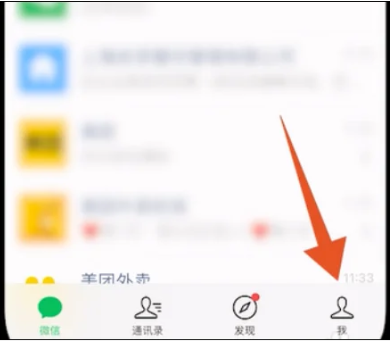
2、进入我的页面之后,在我的页面中点击下方的设置选项进入。
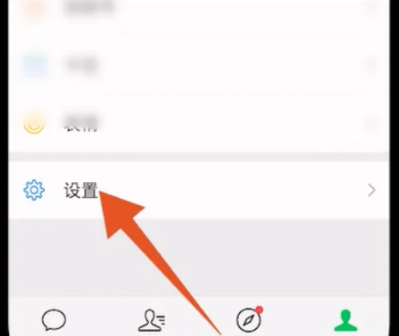
3、进入设置页面之后,在页面的下方点击切换帐号这个选项。
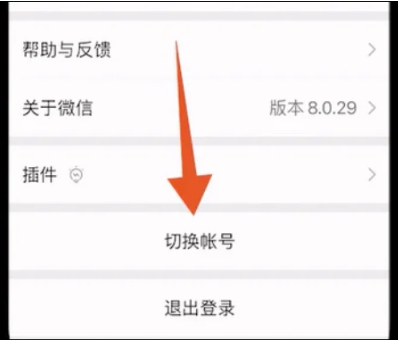
4、进入切换帐号的页面之后,在切换帐号的页面中点击添加帐号。
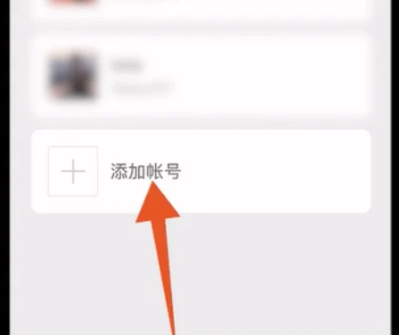
5、这个时候会弹出一个序列栏,在序列栏中点击注册新帐号。
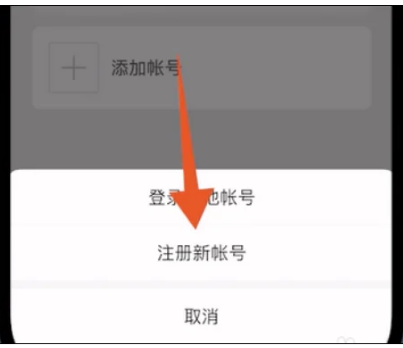
6、进入添加帐号的页面之后,在页面中点击通过当前微信号辅助注册,这样不用手机号就可以注册微信号了。
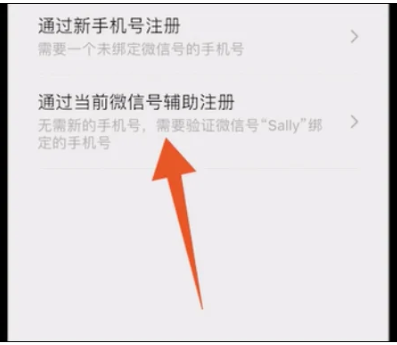
以上就是小编整理的苹果手机怎么注册微信新账号教程以及不用手机号如何申请注册微信账号全部内容,希望能够帮助大家。


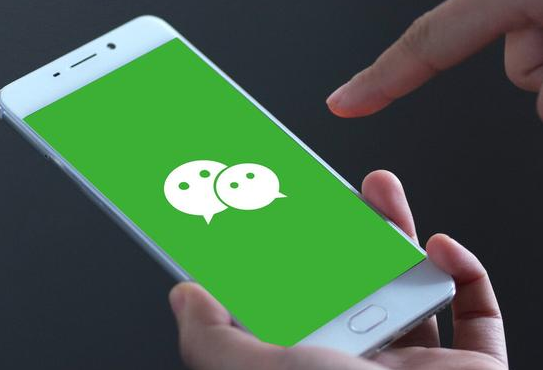






![支付宝万能福卡怎么获得 2023万能福获取方法[多图]-软件教程](https://img.lisgc.com/uploadfile/2023/0113/20230113042906114.png)








